随着时间的推移和软件的安装,我们的电脑可能会出现各种问题,比如系统运行缓慢、出现错误提示等。为了解决这些问题,我们可以选择重装操作系统。而本文将为大家详细介绍如何以Win7旗舰版重装系统,帮助你快速恢复电脑原貌。

准备工作-备份重要数据
在进行系统重装前,首先需要备份我们重要的数据,如照片、文档、视频等,以免丢失。可以使用U盘、硬盘或者云存储等方式进行备份。
准备工作-下载系统镜像
在开始重装之前,我们需要下载Win7旗舰版的系统镜像文件。可以在官方网站或者其他可信的软件下载站点下载。确保下载的系统镜像与你的电脑适配。
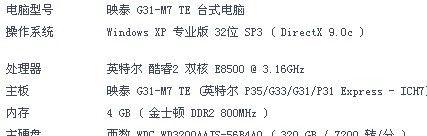
制作启动盘-选择合适的工具
将下载好的Win7旗舰版系统镜像制作成启动盘。常见的制作工具有WindowsUSB/DVD下载工具、UltraISO等。选择合适的工具根据软件提供的步骤进行制作。
制作启动盘-制作启动U盘
在制作启动盘时,需要选择一个可用的U盘。确保U盘上没有重要数据,因为制作启动盘会将U盘上的数据全部清除。
进入BIOS设置-修改启动顺序
将制作好的启动盘插入电脑,并重启电脑。在开机时按下相应的键(通常是F2、F12或Delete键)进入BIOS设置界面,然后修改启动顺序,将U盘设为第一启动项。

进入BIOS设置-保存并退出
在修改了启动顺序后,保存设置并退出BIOS。电脑会自动重启,并从U盘启动。
安装系统-选择安装方式
在从U盘启动后,会出现Win7系统安装界面。选择“自定义(高级)”安装方式。这种方式可以让你自由选择安装位置和分区。
安装系统-选择磁盘分区
在自定义安装方式中,选择已经准备好的硬盘,并点击“新建”按钮进行磁盘分区。可以按照个人需求设置分区大小。
安装系统-开始安装
在选择磁盘分区后,点击“下一步”开始系统的安装。安装过程可能需要一定时间,请耐心等待。
安装系统-设置用户名和密码
在安装过程中,系统会要求设置用户名和密码。请设置一个易于记忆并且安全的密码。同时,也可以选择是否创建密码提示。
安装系统-选择时区和时间
在完成用户名和密码设置后,选择适合你的时区和时间。这些设置将影响到电脑的时间显示和其他时间相关的功能。
安装系统-等待安装完成
在进行系统安装的过程中,请耐心等待,不要进行其他操作。安装完成后,电脑会自动重启。
恢复数据-从备份中恢复
在重装系统完成后,我们需要将之前备份的数据恢复到电脑中。将备份数据拷贝到相应的文件夹中,或者使用备份工具进行数据还原。
安装驱动程序-确保硬件正常工作
完成数据恢复后,我们还需要安装相应的驱动程序,以确保电脑的硬件能够正常工作。可以从官方网站或者驱动程序光盘中获取所需的驱动程序。
完成重装-体验全新系统
经过以上的步骤,我们成功地以Win7旗舰版重装了系统。现在,你可以尽情地享受全新系统带来的流畅和稳定。
通过本文的教程,我们学习了如何以Win7旗舰版重装系统,从备份数据到安装系统,再到恢复数据和安装驱动程序。希望这个简单的教程能够帮助到大家,让你的电脑焕然一新。



